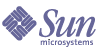
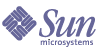
| |
| Sun Java Enterprise System 2004Q2 配備実例集: 評価のシナリオ | |
第 3 章
評価配備の設定および確認この章では、evaluation_host にインストールしたコンポーネントを設定、起動、および確認する方法について説明します。この章で説明する内容は、次のとおりです。
設定処理について第 2 章で説明されているインストール手順を実行すると、次のことが行われます。
評価配備を使用する前に、コンポーネントを起動して、インストーラによって設定されないコンポーネントを設定する必要があります。次の順序で手順を実行します。
- Directory Server を起動し、確認します。他のすべてのコンポーネントはディレクトリサービスを使用するので、Directory Server を最初に起動します。
- Web Server を起動します。Web Server を起動すると、Web Server の Web コンテナで稼動するコンポーネント、つまり Identity Server および Portal Server が起動します。Identity Server は、Identity Server の認証サービスに依存するコンポーネントが起動する前に稼動している必要があります。
- Identity Server が稼動していることを確認します。他のコンポーネントが Identity Server の認証サービスを使用するので、Identity Server は稼動している必要があります。
- Portal Server が稼動していることを確認します。
- Directory Server に対してスキーマ 2 用の設定を行います。
- Messaging Server のインスタンスを作成、設定、および起動します。
- Calendar Server のインスタンスを作成、設定、および起動します。
これらの手順を完了すると、Java Enterprise System のポータルサービス、メッセージングサービス、およびカレンダサービスを使用できます。
Directory Server のデフォルトインスタンスの起動および確認
Directory Server は、ログインとポータルサービス、メッセージングサービス、およびカレンダサービス用の認証をサポートするディレクトリサービスを提供します。評価配備の確認は、Directory Server のデフォルトインスタンスが起動および管理可能であることを確認することから始めます。
ここでは、次のことを学習します。
Administration Server の起動
Directory Server のデフォルトインスタンスを起動する前に、Administration Server を起動します。Administration Server は、Directory Server のための管理ツールです。
Administration Server を起動するには
Directory Server のデフォルトインスタンスの起動
Administration Server を起動した後、Directory Server のデフォルトインスタンスを起動します。
Directory Server のデフォルトインスタンスを起動するには
Directory Server インスタンスを確認するための、サーバーコンソールの使用
Directory Server を起動した後、サーバーコンソールを起動して、LDAP ディレクトリの設定を確認します。
LDAP ディレクトリの設定を確認するには
- serverroot ディレクトリに移動します。
cd /var/opt/mps/serverroot
- 次のコマンドを実行して、サーバーコンソールを起動します。
./startconsole &
「Sun Java System サーバーコンソールログイン」ダイアログボックスが表示されます。
- 管理者の ID (admin) およびパスワード (password) を入力して、「了解」をクリックします。
「Server Console」が表示され、Administration Server ドメインのサーバーおよびアプリケーションに関する情報が表示されます。図 3-1 は、example.com ドメインに関する情報を示しています。実際のドメインに関しても、同様の情報が表示されます。
図 3-1 Server Console の「サーバーとアプリケーション」タブ
- 「サーバーとアプリケーション」タブ上のノードを展開し、Directory Server のデフォルトインスタンスを表すノードを見つけます。
- 最上位のノードは、デフォルトの Administration Server ドメインを表します。図 3-1 では、最上位のノードは example.com と示されているノードです。実際のコンソールウィンドウでは、最上位のノードには evaluation_domain が示されます。
- 次のレベルには、Administration Server ドメイン内のシステムを表すノードがあります。図 3-1 では、example.com には evaluation.example.com という名前のシステムが 1 つ含まれています。実際のコンソールウィンドウでは、evaluation_host が示されます。
- 次のレベルは「Server Group」と呼ばれるノードです。このノードには、evaluation_host で稼動しているコンポーネントインスタンスがグループ化されます。図 3-1 では、evaluation.example.com で稼動しているコンポーネントインスタンスが Server Group ノードでグループ化されています。
- 次のレベルには、Server Group 内の個々のコンポーネントインスタンスを表すノードがあります。これらのノードのいずれかが、Directory Server のデフォルトインスタンスを表します。図 3-1 では、そのノードは Directory Server (evaluation.example.com) と示されているノードです。実際のコンソールウィンドウでは、そのノードは Directory Server (evaluation_host) と示されます。
Directory Server のデフォルトインスタンスを表すノードをダブルクリックします。「Sun Java System Directory Server」ウィンドウが表示されます。
- 「ディレクトリ」タブをクリックします。
LDAP ディレクトリツリーが表示されます。
図 3-2 デフォルトの LDAP ディレクトリツリー
- インストーラによって設定されたデフォルトの LDAP ドメインを確認します。
デフォルトの LDAP ドメインには、evaluation_domain と同じ名前が付いています。デフォルトの LDAP ドメインノードは、個々のドメインコンポーネントでラベル付けされます。たとえば、evaluation_domain が example.com の場合、デフォルトの LDAP ドメインノードは、dc=example,dc=com とラベル付けされます。図 3-2 は、example.com のデフォルトの LDAP ドメインを示しています。実際の LDAP ドメインの場合も同様の画面が表示されます。
- インストーラによって設定されたサンプルの LDAP ディレクトリエントリを見つけます。
- デフォルトの LDAP ドメインノードを展開します。
- 「People」コンテナをクリックします。
右区画に「People」コンテナの内容が表示されます。図 3-2 は、evaluation.example.com 上の Directory Server のデフォルトインスタンスの「People」コンテナを示しています。evaluation_host 上の Directory Server インスタンスの場合も同様の画面が表示されます。
- 「People」コンテナに、amAdmin、anonymous、および authlessanonymous のエントリが含まれていることを確認します。
インストール中に要求したサンプルデータが Java Enterprise System インストーラによって LDAP ディレクトリに読み込まれたことが、これらのエントリによって確認されます。
- サーバーコンソールを稼働したままにしておきます。
Web Server のデフォルトインスタンスの起動Directory Server を起動した後に、Web Server のデフォルトインスタンスを起動します。Web Server を起動すると、Identity Server および Portal Server も起動します。
Web Server のデフォルトインスタンスを起動するには
Identity Server のデフォルトインスタンスの確認Web Server のデフォルトインスタンスを起動すると、Web Server の Web コンテナで稼動する 2 つのコンポーネント、Identity Server および Portal Server が起動します。
ここでは、次のことを学習します。
Identity Server 管理コンソールにログインし、Identity Server を確認するには
- Web ブラウザで、次の URL を開きます。
http://evaluation_host/amconsole/index.html
「ログイン」ページが表示されます。
- 管理ユーザーの ID (amadmin) とパスワード (password) を入力します。「ログイン」をクリックします。
コンソールに、デフォルトの Identity Server ドメインに関する情報が表示されます。
- Identity Server が正しく設定されていることを確認するには、Identity Server ドメイン名を確認します。このドメイン名は、evaluation_domain 内の最初のドメインコンポーネントと一致する必要があります。たとえば、ドメインが example.com の場合、コンソールには example と表示されます。
図 3-3 では、example ドメインに関する情報がコンソールに表示されています。ドメイン名は、「アイデンティティ管理」タブ直下の左区画に表示されます。
図 3-3 Identity Server 管理コンソール
- Identity Server コンソールからログアウトします。ページの右上隅にある「ログアウト」をクリックします。
Portal Server のデフォルトインスタンスの確認第 2 章のインストール手順により、サンプルポータルデスクトップが作成されます。ここでは、サンプルポータルデスクトップを開いて、Portal Server が稼動していることを確認します。
サンプルポータルデスクトップを表示し、Portal Server のデフォルトインスタンスを確認するには
- Web ブラウザで、次の URL を開きます。
http://evaluation_host/portal/dt
Portal Server のサンプルデスクトップが表示されます。図 3-4 はサンプルデスクトップを示しています。サンプルデスクトップを開くことで、Portal Server のデフォルトインスタンスが稼動していることが確認されます。
図 3-4 サンプルポータルデスクトップ
Directory Server に対する LDAP スキーマ 2 用の設定第 2 章のインストール手順により、デフォルトの LDAP スキーマで LDAP ディレクトリが作成されます。Messaging Server および Calendar Server のインスタンスを設定する前に、LDAP ディレクトリツリーにスキーマ 2 を適用する必要があります。
スキーマ 2 により、共有ユーザーエントリをサポートする LDAP 属性が追加されます。スキーマ 2 のディレクトリツリーにユーザーエントリを作成すると、そのユーザーエントリは、Identity Server で認証を受けて、Java ES コンポーネントによって提供される任意のサービスにログインできます。
ここでは、次のことを学習します。
ディレクトリツリーへの LDAP スキーマ 2 の適用
この手順では、Directory Server 準備ツール (comm_dssetup.pl と呼ばれる Perl スクリプト) を実行し、LDAP ディレクトリツリーにスキーマ 2 を適用します。
注
このスクリプトにより、一連のプロンプトが表示されます。ほとんどのプロンプトには、Enter キーを押してデフォルト値を受け入れることで応答します。デフォルト値は、Directory Server のデフォルトインスタンスを示すものです。
ディレクトリツリーにスキーマ 2 を適用するには
- 準備ツールのディレクトリに移動します。
cd /opt/SUNWmsgsr/lib
- 次のコマンドを実行して、準備ツールを起動します。
perl comm_dssetup.pl
準備ツールにより一連のメッセージが表示され、次のプロンプトが表示されます。Do You Want To Continue? [Y].
- Enter キーを押してデフォルト値を受け入れます。
準備ツールにより次のプロンプトが表示されます。
Enter the Full Path to the Directory Where The Sun ONE Directory Server was Installed.
- Enter キーを押してデフォルト値の「/var/opt/mps/serverroot」を受け入れます。
準備ツールにより Directory Server のインスタンスが番号表示されたリストが表示され、次のプロンプトが表示されます。
Which Instance Do You Want? [1].
- Java Enterprise System インストーラによって作成された Directory Server のデフォルトインスタンスを選択します。評価配備の場合、通常、evaluation_host 上にあるインスタンスは 1 つだけです。
- Enter キーを押してデフォルト値の「cn=Directory Manager」を受け入れます。
準備ツールにより、Directory Manager のパスワードを要求するプロンプトが表示されます。
- 「password」と入力し、Enter キーを押します。
準備ツールにより次のプロンプトが表示されます。
Will This Directory Server Be Used For Users/Groups? [Yes].
- Enter キーを押してデフォルト値を受け入れます。
準備ツールにより次のプロンプトが表示されます。
Please Enter The Users/Groups Base Suffix [o=usergroup].
- evaluation_domain を表すドメインコンポーネントを入力します。たとえば、evaluation_domain が example.com の場合、「dc=example,dc=com」と入力します。
注
evaluation_domain 名にサブドメインが含まれる場合、名前の各ドメインコンポーネントを個別に指定する必要があります。たとえば、evaluation_domain が my.example.com の場合、「dc=my,dc=example,dc=com」と入力します。
準備ツールにより Sun ONE LDAP スキーマのリストが表示され、次のプロンプトが表示されます。
Please Enter The Schema Type (1, 1.5, 2) [2].
- デフォルト値が「2」であることを確認し、Enter キーを押します。
準備ツールにより次のプロンプトが表示されます。
Do You Want To Update The Schema Files? [Yes].
- Enter キーを押してデフォルト値の「Yes」を受け入れます。
準備ツールにより次のプロンプトが表示されます。
Do You Want To Configure New Indexes? [Yes].
- Enter キーを押してデフォルト値の「Yes」を受け入れます。
準備ツールにより次のプロンプトが表示されます。
Do You Want To Reindex The New Indexes Now? [yes].
- Enter キーを押してデフォルト値の「yes」を受け入れます。
準備ツールは入力した値の要約を表示し、次のプロンプトを表示します。
Do You Want To Continue? [Y].
- 入力した値を確認します。Enter キーを押してデフォルト値の「y」を受け入れます。
準備ツールは「generating files」で始まる、一連の情報メッセージを表示します。これにはしばらく時間がかかることがあります。
準備ツールによりスクリプトファイルが生成され、次のプロンプトが表示されます。
Ready to execute the script now.Do you want to continue? [Y].
- Enter キーを押してデフォルト値の「Y」を受け入れます。
準備ツールは生成されたスクリプトを実行し、Directory Server インスタンスを設定します。これにはしばらく時間がかかることがあります。
スクリプトは、次のメッセージで終了する、一連の長い情報メッセージを表示します。
Successful Completion
ディレクトリツリーに対するスキーマ 2 の設定はこれで完了です。
ディレクトリツリーの確認
この手順は、Directory Server 準備ツールにより行われた設定を、サーバーコンソールを使用して確認する方法について説明します。
Directory Server にスキーマ 2 が設定されていることを確認するには
これにより、ディレクトリツリーにスキーマ 2 が適用されたことが確認されます。
Messaging Server の設定ここでは、次のことを学習します。
Messaging Server インスタンスの設定
この手順では、Messaging Server 設定ウィザードを実行して、Messaging Server インスタンスを作成および設定します。
Messaging Server インスタンスを作成および設定するには
- Messaging Server ディレクトリに移動します。
cd /opt/SUNWmsgsr/sbin
- 次のコマンドを実行して、設定ウィザードを起動します。
./configure
設定ウィザードの「ようこそ」ページが表示されます。
- 「次へ」をクリックします。
「設定およびデータファイルの格納先ディレクトリを選択」ページが表示されます。
- 「次へ」をクリックしてデフォルト値の /var/opt/SUNWmsgsr を受け入れます。
「新規ディレクトリを作成しますか ?」ダイアログボックスが表示されます。
- 「ディレクトリを作成」をクリックします。
注
Java ES を以前インストールしてアンインストールした場合は、/var/opt/SUNWmsgsr が空ではない、という異なるダイアログボックスが表示されます。「受け入れる」をクリックして、既存のディレクトリを上書きします。
「設定するコンポーネントを選択」ページが表示されます。
- 「次へ」をクリックして、Message Transfer Agent、Message Store、および Messenger Express が選択されているデフォルト値を受け入れます。
「Messaging Server のユーザーとグループ」ページが表示されます。
- 次の操作を行います。
- 次の操作を行います。
- 次のデフォルト値を確認します。
- 次の操作を行います。
- 次の値を入力して、Messaging Server 用の管理パスワードを設定します。
- 次の操作を行います。
- 次の操作を行います。
- 「組織 DN を入力」テキストフィールドのデフォルト値が o=evaluation_domain,dc=domain_componnent1, dc=domain_component2 であることを確認します。ドメインに含まれるドメインコンポーネントが 2 つより多い場合は、それらすべてを指定する必要があります。たとえば、ドメインが、my.example.com の場合、「dc=my,dc=example,dc=com」と入力する必要があります。
注
この設定ウィザードにより、「組織 DN を入力」テキストフィールドで指定した名前が付いた新しい組織が LDAP ツリー内に作成されます。新しい LDAP 組織には Java ES ユーザーを追加します。
「次へ」をクリックします。「設定する準備が整いました」ページが表示されます。
- 情報を確認します。「今すぐ設定」をクリックします。
- 設定プロセスが完了すると、「インストールサマリ」ページが表示されます。
- 表示された概要を確認し、「閉じる」をクリックします。
- Messaging Server ディレクトリに移動します。
cd /opt/SUNWmsgsr/sbin
- 次のコマンドを実行して、Messaging Server との通信に使用するポートを指定します。
./configutil -o service.http.port -v 88
./configutil -o service.http.sslport -v 448
- 次のコマンドを実行して、Messaging Server を起動します。
./start-msg
起動プロセスにより、一連の起動メッセージが表示されます。起動プロセスには、しばらく時間がかかることがあります。起動が完了すると、次のメッセージが表示されます。
starting job-controller server
Messaging Server のインスタンスの作成および起動はこれで完了です。
ディレクトリツリーの確認
この手順では、Messaging Server 設定ツールによってディレクトリツリーに追加の設定が行われたことを、Sun Java System サーバーコンソールを使用して確認する方法を説明します。
Messaging Server の設定によりディレクトリツリーが変更されたことを確認するには
- サーバーコンソールの「Directory Server」ウィンドウに戻ります。
- 「表示」メニューで、「再表示」を選択します。
ディレクトリツリーの画面が更新されます。
図 3-10 Messaging Server の設定によって変更されたスキーマ 2 のディレクトリツリー
- 変更されたディレクトリツリーを確認します。
LDAP 組織の新しいノードがあることを確認します。図 3-5 では、デフォルトの LDAP ドメインノード (dc=example,dc=com) に、example.com とラベル付けされたサブノードがあります。example.com ノードは、Messaging Server 設定ツールで作成された LDAP 組織を表します。新しい組織の完全な LDAP 名は、o=example.com,dc=example,dc=com です。実際のディレクトリツリーでも、新しい組織の同様のノードが表示されます。
- 新しい LDAP 組織のノードをクリックします。
右区画に、組織の内容が表示されます。
- 組織のオブジェクトクラスが iplanet-am-managed-people-container であることを確認します。
- コンソールを終了します。
Calendar Server インスタンスの設定ここでは、次のことを学習します。
Calendar Server インスタンスを作成および設定するには
- Calendar Server ディレクトリに移動します。
cd /opt/SUNWics5/cal/sbin
- 次のコマンドを実行して、設定ウィザードを起動します。
./csconfigurator.sh
設定ウィザードの「ようこそ」ページが表示されます。
- 「次へ」をクリックして続行します。
「管理、ユーザー設定、および認証」ページが表示されます。
図 3-12 「管理、ユーザー設定、および認証」ページ
- 次の操作を行います。
- 「LDAP サーバーのホスト名」テキストフィールドのデフォルト値が evaluation_host であることを確認します。
- 「LDAP サーバーのポート」テキストフィールドのデフォルト値が 389 であることを確認します。
- 「Directory Manager DN」テキストフィールドに、「cn=Directory Manager」と入力します。「Directory」と「Manager」の間にはスペースを入力する必要があります。
- 「Directory Manager のパスワード」テキストフィールドに、「password」と入力します。
- 「ベース DN」テキストフィールドに、LDAP 組織の DN を入力します。たとえば、LDAP 組織が example.com の場合、「o=example.com,dc=example,dc=com」と入力します。
- 「管理者のユーザー ID」テキストフィールドのデフォルト値が calmaster であることを確認します。
- 「管理者のパスワード」テキストフィールドに、「password」と入力します。
「次へ」をクリックします。ウィザードにより、Directory Server のデフォルトインスタンスへの接続が確認されます。「質問」ダイアログボックスが表示されます。
- 「作成する」をクリックして、calmaster ユーザーを作成します。
「メールと電子メールアラーム」ページが表示されます。
図 3-13 「メールと電子メールアラーム」ページ
- 次の操作を行います。
- 「SMTP ホストへの接続」ダイアログボックスで、「了解」をクリックし、「次へ」をクリックして続行します。
「ランタイム設定」ページが表示されます。
図 3-14 「ランタイム設定」ページ
- 次の操作を行います。
- 「サービスポート」テキストフィールドに、「89」と入力します。
- 「最大セッション」テキストフィールドのデフォルト値が 5000 であることを確認します。
- 「最大スレッド」テキストフィールドのデフォルト値が 20 であることを確認します。
- 「サーバープロセスの数」テキストフィールドのデフォルト値が 1 であることを確認します。
- 「ランタイムユーザー ID」テキストフィールドのデフォルト値が icsuser であることを確認します。
- 「ランタイムグループ ID」テキストフィールドのデフォルト値が icsgroup であることを確認します。
- 「設定が成功したら起動する」が選択されていることを確認します。
- 「システムの起動時に起動する」が選択されていることを確認します。
「次へ」をクリックします。「新しいユーザー ID を作成しますか ?」ダイアログボックスが表示されます。
- 「ユーザー ID を作成」をクリックします。
「設定ファイルおよびデータファイルの保存先ディレクトリ」ページが表示されます。
- 「設定ファイルおよびデータファイルの保存先ディレクトリ」ページで、「次へ」をクリックしてデフォルト値を受け入れます。
「新規ディレクトリを作成しますか ?」ダイアログボックスが表示されます。
注
Java Enterprise System を以前インストールしてアンインストールした場合は、/var/opt/SUNWmsgsr が空ではない、という異なるメッセージが表示されます。既存のディレクトリを上書きするためにクリックします。ディレクトリごとに、これを実行します。
- 「新規ディレクトリを作成しますか ?」ダイアログボックスで、「ディレクトリを作成」をクリックします。新しいディレクトリごとに、これを実行します。
「設定する準備が整いました」ページが表示されます。
- 「今すぐ設定」をクリックします。
設定が完了すると、「設定サマリ」ページが表示されます。
- 詳細を確認し、「閉じる」をクリックします。
評価配備内のすべてのサーバーの確認、設定、および起動はこれで完了です。